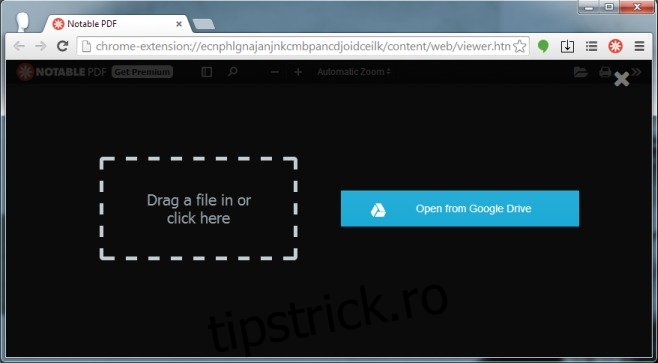Browserele cel puțin vă permit să deschideți un PDF și să-l citiți și asta va fi întotdeauna mai bine decât să îl salvați pe desktop și să folosiți o aplicație desktop pentru a-l vizualiza. Acum, după această noutate, browserele nu sunt cele mai impresionante vizualizatoare de PDF; aveți funcțiile dvs. obișnuite de mărire/micșorare, imprimare și salvare, dar asta este tot. Notable PDF este o extensie Chrome care pune un vizualizator PDF mai bogat în funcții în browser. Extensia poate deschide fișiere PDF de pe desktop, dintr-un link de pe o pagină web și din Google Drive și Box. Vizualizatorul PDF notabil vă permite să adnotați PDF-uri, să adăugați comentarii, să evidențiați text și să salvați fișierul adnotat final atât în format text, cât și în format PDF.
Aveți nevoie de un cont pentru a utiliza Notable PDF sau vă puteți conecta folosind fie Google Drive, fie contul Box. Apoi puteți importa un fișier PDF de pe una dintre cele două unități cloud. Alternativ, puteți glisa și plasa un PDF de pe desktop în fereastra browserului pentru a-l deschide cu Notable PDF. Pentru a deschide un fișier PDF dintr-un link, faceți clic dreapta pe el și selectați „Open with Notable PDF” din meniul contextual.
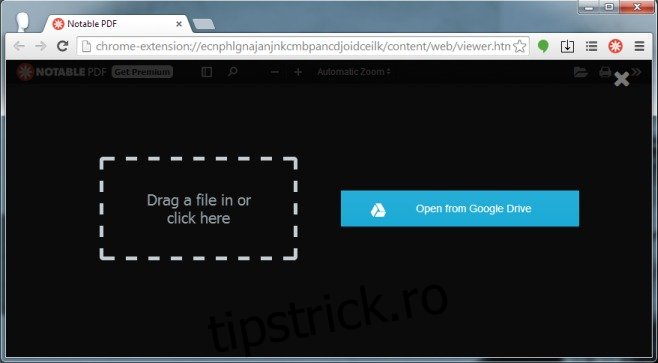
Vizualizatorul PDF în sine este bine proiectat; fișierul este în centrul atenției cu instrumente de adnotare și editare într-o bară din dreapta și butoanele de deschidere, descărcare și zoom din bara de sus. Un panou de navigare poate fi deschis în partea stângă de la un buton chiar lângă comenzile de zoom din bara de sus.
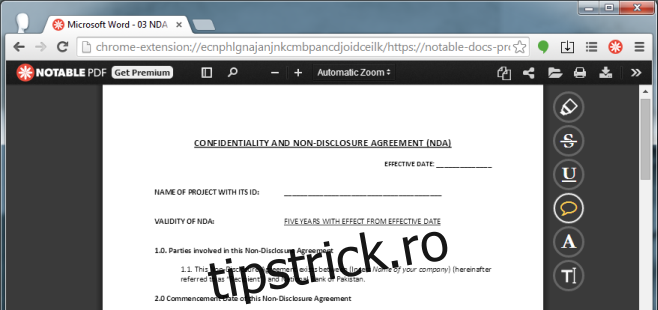
Butoanele din dreapta vă permit să adăugați un comentariu, o casetă de text, un text subliniat, un text luminos și să-l ștergeți. Pentru funcțiile de evidențiere și text, puteți selecta culoarea dintr-o alegere dintre cele nouă de bază. Extensia adaugă automat inițialele tale comentariilor sau textului pe care îl adaugi. De asemenea, este setat să fie vizualizatorul PDF implicit pentru Chrome, dar îl puteți dezactiva din setările extensiei.
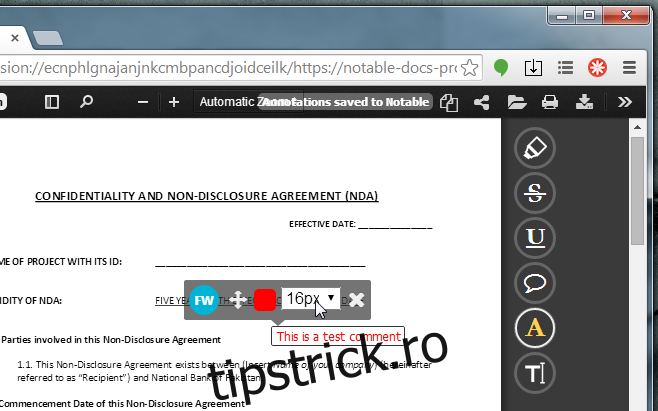
După ce ați adnotat un PDF, faceți clic pe butonul de descărcare și selectați cum doriți să salvați fișierul. Există un buton săgeată lângă butonul de descărcare care dezvăluie mai multe opțiuni pentru navigarea și vizualizarea fișierului. Puteți sări la o pagină, să rotiți fișierele și să vizualizați PDF-ul ca o prezentare.
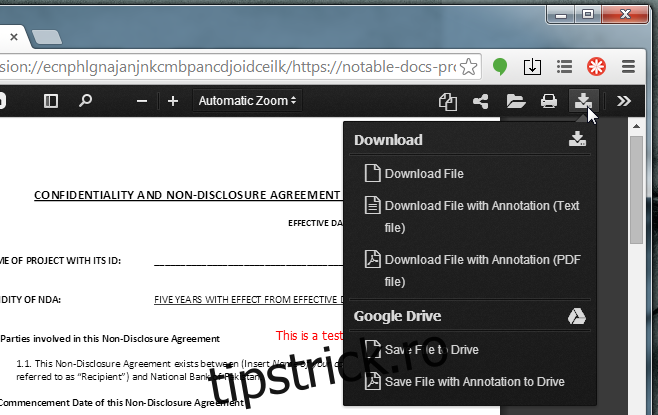
În ceea ce privește funcțiile, nu mai este mult de dorit în Notable PDF. Poate că o funcție de marcare ar fi fost binevenită, dar extensia este orientată mai mult spre funcțiile de editare și ar fi un instrument bun de colaborare, precum și un mijloc ușor de a oferi feedback asupra unui document PDF.
Instalați PDF notabil din Magazinul web Chrome